
스마트스토어를 혼자서 운영하실 분이라면 해당이 안되겠지만
저의 경우에는 가족과 함께 관리하기로 하고 스마트스토어를 오픈했어요
가족이고 아직 시작단계니 뭐 동업자신고까지는 필요 없다 생각했고
네이버 아이디, 비번을 공유해서 같이 쓰면 되겠거니~ 생각했는데
이런 한 가지 복병이 있습니다
스마트스토어를 로그인 할 때마다 사업자의 명의로 등록된 핸드폰으로
이중 로그인 인증을 해줘야하는데 가족 핸드폰이 항상 저에게 있진 않아서 곤란했습니다
이런 경우에 해답은 바로 스마트스토어 관리자 (매니저) 추가 기능을 이용하는 것입니다
업무를 분담해줄 사람으로서 친구나 동업자를 내 명의로 개설한 스마트스토어에 추가할 때도 필요한 기능입니다
오늘도 아주아주 쉽습니다 따라오시죠
준비물
- 매니저로 추가할 동업자 명의의 핸드폰 (휴대폰 인증 필요)
- 매니저로 추가할 동업자의 네이버 아이디
1. 스마트스토어센터 > 판매자정보 > 매니저관리로 들어가기
스마트스토어 대표자의 네이버 아이디로 스마트스토어센터를 들어가줍니다


매니저관리 창입니다.
매니저 초대를 통해 서브 권한 매니저가 채널을 관리할 수 있습니다. 매니저 초대를 이용해보세요.
스마트스토어센터에 로그인해서 판매 관리 활동을 할 수 있도로 권한을 부여하는 기능입니다.
현재 매니저는 1명일겁니다. 스마트 스토어를 개설한 (나)가 통합매니저 권한으로 되어있네요
여기서 주황박스된 [매니저초대]를 누르세요
2. 초대하기 창에서 매니저의 정보 및 권한 설정하기

1) 이름 : 본명이 아니어도 됩니다. 직책, 별명 등 알아 볼 수 있는 걸로 아무거나 입력해주세요.
2) 휴대폰 번호 입력 : 정확하게 입력해주시고 '추가'눌러주세요
3) 계정 주/부매니저 선택 : 어느정도의 권한을 줄 예정인지에 따라 주/부 매니저를 선택할 수 있습니다.
저는 최대한 많은 권한을 줄 예정인 매니저이므로 주매니저를 선택했습니다.

기본정보를 다 입력하고 추가를 눌러주시면 위와 같이 뜹니다.
저는 CS 업무 담당자라 CS라고 이름을 넣어줬어요.
확인까지 눌러주면~


초대가 완료되었다는 팝업과 함께
매니저 목록창에 매니저가 2명으로 바뀌었고 제가 입력한 내용들이 잘 작성이 되었네요
3. 매니저에게 발송된 초대 문자의 링크 눌러 초대 수락하기
아까 입력했던 매니저의 전화번호로 이런 류의 문자가 갔을 겁니다.

"[스마트스토어센터] (스토어명)의 매니저로 초대합니다.
링크 클릭 후 판매자 가입 또는 인증을 통해 초대를 수락하시면, 매니저로 활동하실 수 있습니다."
링크를 눌러줍니다!


"스토어 판매자님이 회원님을 매니저로 초대했습니다. 스마트스토어센터에 가입된 아이디로 인증하시면, 매니저로 활동하실 수 있습니다."
하지만 매니저는 스스센터에 아직 가입을 안했으므로 스마트스토어센터 ID 가입을 눌러줍니다.
네이버 아이디가 아닌 다른 이메일 도메인으로도 가입할 수 있지만 결국 나중에는 네이버 아이디와 연동해줘야 하므로 처음부터 네이버 아이디로 가입하는 것이 편합니다.


매니저의 실명과 본인 명의의 핸드폰으로 휴대폰 번호 인증 후 개인정보 수집동의에 체크하고 가입하기를 누릅니다.
여기까지 이제 스마트스토어센터 아이디를 만든겁니다.
마지막 한 단계, 매니저 권한 수락만 남았습니다!
4. 스마트스토어 센터에서 2단계 인증하기

핸드폰 인증 참 많죠?
슬슬 빡치지만 참고 해줍니다. 어차피 이거 매일매일 해줘야하니까요.

핸드폰 인증은 완료했는데 아직 메일은 인증을 안해서 '인증필요'라고 떠있습니다.
하지만 급한건 아니어서 '변경할 정보가 없습니다'를 눌러줘도 됩니다.
만약 업데이트가 필요한 경우에는 아래 경로로 들어가서 언제든지 수정 가능합니다.
● PC : 판매자센터 우상단의 [내 정보] 클릭
● 모바일 : 우상단의 [삼선메뉴]▸메뉴 하단에 표시된 로그인ID 탭
5. 매니저 목록 최종 확인하기

자, 이제 매니저 추가가 끝났습니다!
문제 없이 잘 완료되었는지 확인하기 위해 매니저관리 탭에 다시 들어가보면
'추가중' 으로 떠있던 주매니저 항목에 매니저의 네이버 아이디가 제대로 추가되어있는 것을 확인할 수 있습니다.
이러면 성공적으로 완료된 거예요!
여기까지 같이 와주셔서 감사하고
승승장구 스마트스토어 만드세요!
'💡 IT & 생활정보' 카테고리의 다른 글
| 6. 네이버 애널리틱스와 스마트스토어 연동하고 활용하기, 가입방법 (0) | 2021.08.19 |
|---|---|
| 5. 스마트스토어 검색광고 회원가입 방법 (0) | 2021.08.09 |
| 3. 스마트스토어 사업자계정으로 전환 (사업자등록증 발급 후 할 일) (0) | 2021.07.22 |
| 2. 사업자등록을 해보자! (사업자등록증 신청 필수서류는?) (0) | 2021.07.18 |
| 1. 네이버 스마트스토어센터 판매자 가입하기 (사업자등록증 없어도 가능) (0) | 2021.07.16 |




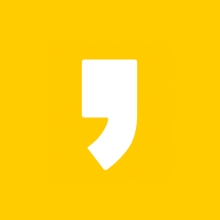




최근댓글